怎样用蓝光U宝给电脑装系统(win7/win8/win10)? 用蓝光U宝给电脑装系统(win7/win8/win10)的方法?
时间:2017-07-04 来源:互联网 浏览量:
今天给大家带来怎样用蓝光U宝给电脑装系统(win7/win8/win10)?,用蓝光U宝给电脑装系统(win7/win8/win10)的方法?,让您轻松解决问题。
现在电脑普及化程度越来越好,现在每个人可以花上几分钟给自己的电脑换一个系统,为大家节约大量的时间,不用再花几里地去电脑店/电脑城了。话不多说,我们来看实战操作。具体方法如下:
1根据自己的主板启动键,在电脑开机时选择之后就会来到这个界面。并且选择U盘启动
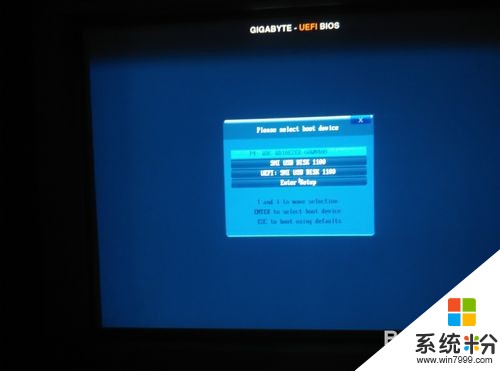 2
2选择win8pe启动,再老的电脑就用win03启动
 3
3这是进入PE的过程
 4
4进入PE之后,直接选择我们要装的系统,不管是win xp/win7/win8/win10 都可以,这个要提前把这些系统放到我们的蓝光U宝里。
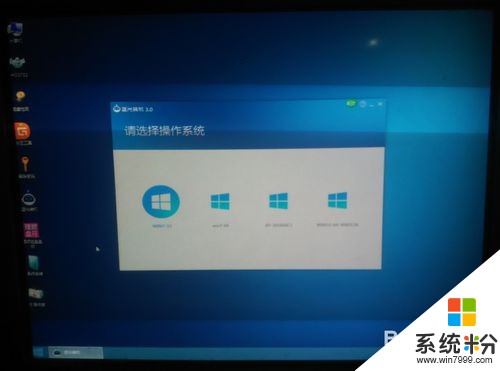 5
5这一步,我们要选择我们要用到的软件,如浏览器、杀毒,听歌的,看电影的等等。
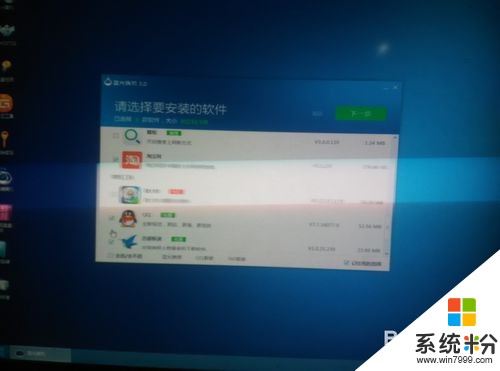 6
6这步是PE自动分区,如果想自己手动分区的话,在蓝光PE里就有手动分区工具可以用。
 7
7装系统正在进行拷贝,请等待一会儿
 8
8拷贝完之后,提示拨出U宝,我们装系统的工作已经完成,拨出蓝光U宝之后,剩余的工作就交给电脑自已完成。
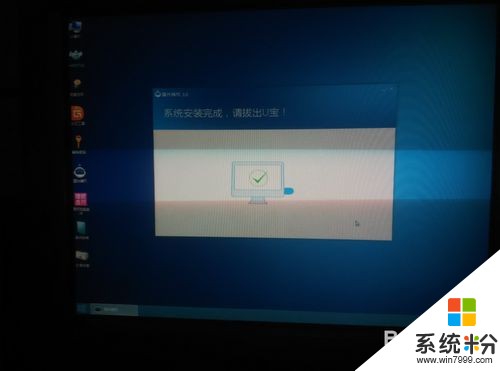 9
9这是重启之后电脑正在释放系统。
 10
10这是进入桌面之后,自动安装我们刚才选择的电脑必备软件。这个等待安装完就可以了。

以上就是怎样用蓝光U宝给电脑装系统(win7/win8/win10)?,用蓝光U宝给电脑装系统(win7/win8/win10)的方法?教程,希望本文中能帮您解决问题。
我要分享:
相关教程
- ·怎样利用硬盘给电脑装Win8系统 利用硬盘给电脑装Win8系统的方法有哪些
- ·给苹果电脑安装win8系统的步骤 怎么给苹果电脑安装win8系统
- ·菜鸟怎样用U盘安装win8操作系统 菜鸟用U盘安装win8操作系统的方法
- ·用U盘安装原版WIN7系统/win8系统的方法。如何用U盘安装原版WIN7系统/win8系统?
- ·超简单明基主板电脑用U盘装系统win7/win8的方法 超简单明基主板电脑用U盘如何装系统win7/win8
- ·怎么使用U盘安装WIN7/WIN8系统 使用U盘安装WIN7/WIN8系统方法
- ·win8系统无法打开IE浏览器怎么办|win8系统IE浏览器无法正常打开的处理方法
- ·win8系统如何截取弹出式菜单
- ·win8.1系统处理开机时闪一下才能进入桌面的方法
- ·Win8.1天气无法加载怎么办?
Win8系统教程推荐
- 1 找回win8纯净版系统语言栏的操作方法有哪些 如何找回win8纯净版系统语言栏的操作
- 2 Win8.1正式版怎样自动导出iPhone照片和视频 Win8.1正式版自动导出iPhone照片和视频的方法有哪些
- 3 win8电脑家庭组提示无法正常退出怎么解决? win8电脑家庭组提示无法正常退出怎么处理?
- 4win8系统宽带怎样设置自动联网? win8系统宽带设置自动联网的方法有哪些?
- 5ghost Win8怎样设置开机自动联网 ghost Win8设置开机自动联网的方法有哪些
- 6ghost win8系统语言栏不见如何找回 ghost win8系统语言栏不见找回的方法有哪些
- 7win8重命名输入法不能正常切换的解决办法有哪些 win8重命名输入法不能正常切换该如何解决
- 8Win8分屏显示功能使用的方法有哪些 Win8分屏显示功能如何使用
- 9怎样让win8电脑兼容之前的软件? 让win8电脑兼容之前的软件的方法有哪些?
- 10怎样解决ghost win8频繁重启的烦恼 解决ghost win8频繁重启的烦恼的方法
Win8系统热门教程
- 1 Win8.1提示缺少ATL100.DLL文件怎么回事
- 2 win8系统桌面小黄锁怎么去掉|win8去掉桌面小黄锁的方法
- 3 限制Win8旗舰版系统磁盘使用保护磁盘空间的方法 限制Win8旗舰版系统磁盘使用保护磁盘空间的技巧
- 4win8旗舰版计算机如何共享打印机地址
- 515个win8实用技巧 轻松玩转windows8操作系统
- 6win8系统安装无线网卡驱动失败怎么解决 win8电脑网卡驱动装不上解决方法有哪些
- 7怎麽解决win8无线网络受限的问题?win8无线网络连接受限用什么方法解决
- 8Win8怎样取消锁屏时自动关闭显示器? Win8取消锁屏时自动关闭显示器的方法有哪些?
- 9win8休眠文件怎么删除
- 10win8旗舰版使用画图工具的方法【图文】
